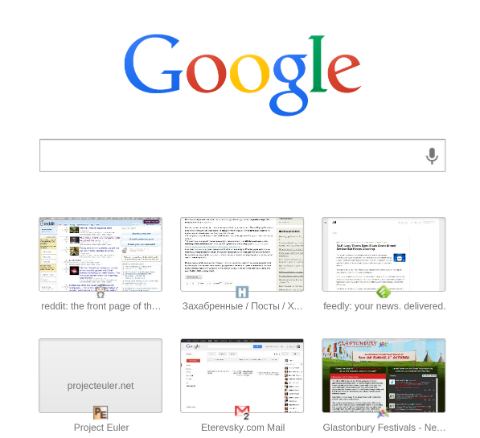Поисковые подсказки — это варианты наиболее популярных запросов, которые начинаются с тех же символов, что и ваш запрос.
Список подсказок появляется под поисковой строкой и обновляется по мере ввода новых символов в поисковой строке. Если вы увидели подсказку, которая соответствует вашему запросу, вы можете выбрать ее из списка с помощью мыши или клавиш Вверх или Вниз. Для перехода к результатам поиска нажмите клавишу Enter.
Вы можете уточнить запрос, дополнив текст выбранной подсказки.
Браузер умеет давать ответы на часто задаваемые запросы прямо в поисковых подсказках. Например, вы можете узнать глубину Байкала или высоту Эвереста, не переходя к результатам поиска. Еще вы можете ввести в номер телефона, по которому вам позвонили. Если этот номер используется для рекламы и на него в интернете было достаточно отзывов, вы увидите предупреждение в подсказках.
Если адрес сайта введен с опечаткой, Браузер может предлагать исправления. Для этого:
-
Нажмите .
-
В разделе Поиск включите опцию Предлагать исправления при опечатках в адресах сайтов.
Если вы не хотите видеть подсказки в Браузере, отключите их:
-
Нажмите .
-
В разделе Поиск отключите опцию Показывать подсказки при наборе адресов и запросов.
Чтобы начать поиск по странице, используйте один из способов:
-
нажмите клавиши Ctrl + F (в Windows и Linux) или ⌘ + F (в macOS);
-
нажмите .
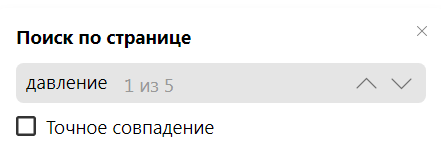
Обычно при поиске по странице Браузер находит и родственные слова. Например, если вы введете в строку поиска слово «учитель», Браузер также покажет слова «учительство», «учительница» и т. д.
Если вам нужно найти только конкретные слова, включите в диалоге поиска опцию Точное совпадение.
Примечание. Браузер умеет автоматически переключать раскладку поискового запроса. Если он этого не сделал, нажмите и проверьте, включена ли опция Если ничего не нашлось, искать набранный запрос в другой раскладке.
| Горячие клавиши | |
|---|---|
| Найти на текущей странице |
Ctrl + F F3 |
| Перейти к следующему значению при поиске по странице |
F3 Ctrl + G |
| Перейти к предыдущему значению при поиске по странице |
Shift + F3 Ctrl + Shift + G |
| Горячие клавиши | |
|---|---|
| Найти на текущей странице |
⌘ + F |
| Перейти к следующему значению при поиске по странице |
⌘ + G |
| Перейти к предыдущему значению при поиске по странице |
Shift + ⌘ + G |
Вы можете искать картинки, похожие на ваши или найденные в интернете. Для поиска используются алгоритмы компьютерного зрения Яндекса. В результатах поиска появятся точные копии вашей картинки и изображения с небольшими отличиями. Например, фотографии котят одной породы.
Чтобы найти изображения, похожие на:
- Через контекстное меню
-
Нажмите на картинку правой кнопкой мыши и выберите Найти это изображение в Яндексе.
- Через панель инструментов
-
Наведите указатель на картинку и на появившейся панели нажмите кнопку
.
- В Браузере
-
-
Откройте новую вкладку.
-
Справа в Умной строке нажмите значок
.
-
Выберите изображение на компьютере.
-
- В Проводнике Windows
-
Нажмите на картинку правой кнопкой мыши и выберите Поиск по картинке.
Результат поиска откроется в Яндекс.Картинках.
Как отключить поиск в адресной строке?
Мудрец
(10308),
закрыт
9 лет назад
Nero Tulip
Ученик
(180)
4 года назад
Заходим в настройки Хрома, в разделе “Поисковая система по умолчанию” выбираем “Другие поисковые системы” – кнопку “Добавить”. Добавляем новую поисковую систему – в поле “Поисковая система” указываем любое название, в поле “Ключевое слово” вставляем символ звездочку *, в поле “Ссылка с параметром %s вместо запроса” вставляем %s. После этого выбираем вновь созданную поисковую систему в качестве поиска по умолчанию в разделе “Поисковая система по умолчанию”. Все.
lark
Мастер
(1617)
9 месяцев назад
обращаю внимание что речь идет не про отключение подсказок при вводе адреса, а об отключении перенаправления вручную забитого в адресной строке URL в поисковую машину.
Чтобы отключить эту дичь в последних версиях chrome 1хх нужно
открыть вкладку с настройками флагов забив в адресной строке
chrome://flags/#enable-tab-search
далее поиском ищем
Active Search Engines section on settings page
или #omnibox-active-search-engines
и переводим этот флаг из состояния Default в Disable.
перезагружаем браузер полностью .
всё ваши локальные сервера нормально открываются
Содержание
- – Как убрать строку поиска в Google Chrome?
- – Как включить поиск на новой вкладке Chrome?
- – Как убрать поиск по странице?
- – Как отключить функцию быстрого поиска?
- – Как убрать поисковую строку Гугл на виндовс 10?
- – Как сделать чтобы страница открывалась в новой вкладке?
- – Как открыть настройки поиска?
- – Как вернуть старый вид вкладок в гугл хром?
- – Как включить поиск по вкладкам?
- – Как убрать значок расширения в гугл хром?
- – Что такое поиск по вкладкам Chrome?
- – Какие клавиши для поиска на странице?
- – Как найти слово на странице в гугле?
- – Как искать в гугле по словам?
Как убрать строку поиска в Google Chrome?
Перейдите в настройки Chrome (перейдите chrome://settings или выберите « Опции» в меню) На Основном вкладке, в поисковой секции, нажмите Управление поисковыми плагинами кнопку В разделе « Другие поисковые системы» удалите или переименуйте запись Google Quicksearch.
Как включить поиск на новой вкладке Chrome?
Включить реальное окно поиска на странице новой вкладки в Google Chrome
- Откройте Google.
- В адресную строку введите chrome://flags/#ntp-realbox и нажмите Enter.
- Напротив Real search box in New Tab Page выберите Enabled и нажмите на Relaunch.
Как убрать поиск по странице?
Использование панели поиска
- Щёлкните по кнопке меню …
- Введите поисковую фразу в панели поиска. …
- Нажмите на стрелку Предыдущее или Следующее, чтобы прейти между совпадениями на странице.
- Нажмите X или нажмите Esc, чтобы закрыть панель поиска.
Как отключить функцию быстрого поиска?
Если вы хотите отключить быстрый поиск, выполните следующие действия:
- Откройте приложение Chrome на телефоне или планшете Android.
- Нажмите “Ещё” Настройки.
- Выберите Сервисы Google Быстрый поиск.
- Отключите Быстрый поиск.
Как убрать поисковую строку Гугл на виндовс 10?
Отключаем отображение строки поиска в панели задач
- Зайдите в панель управления (с отключенным поиском это можно сделать так: нажимаем клавиши Win+R, вводим control и нажимаем Enter). …
- Откройте пункт «Параметры индексирования».
- Нажмите «Изменить» и отключите все расположения, включенные в индексирование.
28 янв. 2020 г.
Как сделать чтобы страница открывалась в новой вкладке?
Чтобы после отображения результатов поиска каждый новый сайт открывался в отдельной вкладке, нужно на клавиатуре зажать кнопку Ctrl и кликнуть левой кнопкой мыши по нужному сайту. Он сразу же загрузится в новую вкладку. Данный метод всегда работает, даже если предыдущие изменения в настройках не помогли.
Как открыть настройки поиска?
Как изменить настройки Google Поиска в браузере
- Откройте сайт google.com на телефоне или планшете Android.
- В левом верхнем углу экрана нажмите на значок меню Настройки.
- Установите нужные параметры.
- Нажмите Сохранить.
Как вернуть старый вид вкладок в гугл хром?
Как настроить вид меню вкладок Хром на Андроиде
- Открываем браузер на смартфоне.
- На открывшейся странице, в строке поиска, вбиваем «Tab Grid Layout».
- Для активации обновлённого меню вкладок переводим значение рядом с соответствующей функцией в состояние «Enabled».
3 июл. 2020 г.
Как включить поиск по вкладкам?
Чтобы вызвать строку поиска по вкладкам, нужно нажать на стрелку вниз в правом верхнем углу браузера. Искомая стрелка располагается с кнопкой “+”, отвечающей за открытие новой вкладки. Другой способ вызвать это же окно — нажатие комбинации Ctrl+Shift+A.
Как убрать значок расширения в гугл хром?
Как убрать кнопку Расширения в Google Chrome
- Закройте Google Chrome.
- Щелкните его ярлык на рабочем столе правой кнопкой мыши и выберите в контекстном меню пункт «Свойства».
- Добавьте –disable-features=ExtensionsToolbarMenu после chrome.exe в поле Объект ярлыка.
- Нажмите применить и ОК.
30 нояб. 2020 г.
Что такое поиск по вкладкам Chrome?
Поиск по вкладкам является экспериментальной функцией в Chrome, которая может быть интегрирована в браузер в какой-то момент. Это еще один полезный способ быстрого поиска открытых вкладок в браузере.
Какие клавиши для поиска на странице?
Вы также можете использовать сочетания клавиш Ctrl + F (Windows, Linux и Chrome OS) или ⌘ + F (Mac OS).
Как найти слово на странице в гугле?
В тексте веб-страниц можно искать определенные слова или фразы.
- Откройте веб-страницу в Chrome на компьютере.
- В правом верхнем углу экрана нажмите на значок “Ещё” Найти.
- Введите запрос в строку, появившуюся вверху справа.
- Нажмите Ввод.
- Совпадения на странице будут выделены желтым.
Как искать в гугле по словам?
С помощью оператора «». Заключите фразу или слово в кавычки, и Google будет искать веб-страницы, где есть ровно такая фраза (форма слова). Забыли слово в цитате? Возьмите всю цитату в кавычки, а вместо пропущенного слова поставьте звездочку *.
Интересные материалы:
Как поменять шрифт в телефоне самсунг?
Как помыть чехол для телефона резиновый?
Как помыть чехол для телефона?
Как понять чем занята память телефона?
Как понять что нужно менять батарею на телефоне?
Как пополнить киви с телефона в Беларуси?
Как пополнить счет на телефон с карты втб 24 через смс 900?
Как пополнить счет телефона через киви?
Как послать сообщение на телефон через интернет?
Как посмотреть архив в телефоне?
Время на прочтение
1 мин
Количество просмотров 150K
Если вас, как и меня, раздражает поисковая строка с логотипом и кучей пустого места в новом варианте новой вкладки Chrome, но вы не знаете, как это отключить, то вам сюда. Если вы не можете жить без всех возможностей старой новой вкладке, которые теперь пропали (недавно закрытые окна, сайты, открытые на других устройствах), вам сюда же.
- Заходим в chrome://flags.
- Находим пункт «Enable Instant Extended API» / «Включить расширенный API Живого поиска» и выбираем Disable/Отключено.
- Нажимаем кнопку Restart/Перезапустить в полоске, появившейся внизу окна.
- Profit!
Если вы хотите ввести адресную строку вместо поля поиска на странице новой вкладки в браузере Edge, вы можете следовать этому руководству. Есть три способа отключить поле поиска на странице новой вкладки в Edge — с помощью встроенных настроек Edge, групповой политики и редактора реестра.
Можно настроить страницу новой вкладки браузера Edge на вашем компьютере, чтобы показать или скрыть некоторые вещи в соответствии с вашими требованиями. Однако независимо от того, выберете ли вы «Целенаправленный», «Вдохновляющий» или «Информационный», на каждой странице с новой вкладкой есть две общие черты — поле поиска и адресная строка. Поле поиска помогает искать информацию через выбранную поисковую систему. Адресная строка тоже делает то же самое. Поэтому, если вы не хотите, чтобы две вещи выполняли одну и ту же работу, вы можете отключить поле поиска на странице новой вкладки.
Чтобы отключить окно поиска на странице новой вкладки в Edge через настройки, выполните следующие действия:
- Откройте браузер Edge на вашем компьютере.
- Щелкните значок с тремя точками и выберите Настройки.
- Переключитесь на Конфиденциальность, поиск и услуги таб.
- Нажми на Адресная строка и поиск вариант.
- Разверните Для поиска на новых вкладках используется поле поиска или адресная строка. выпадающее меню.
- Выбрать Адресная строка из списка.
Примечание. Рекомендуется добавить шаблон групповой политики для Edge.
Чтобы начать работу, откройте браузер Edge на своем компьютере, щелкните значок с тремя точками и выберите «Настройки» из списка. Он открывает панель настроек в браузере Edge. Как только он откроется, переключитесь на вкладку «Конфиденциальность, поиск и услуги» слева и нажмите на адресную строку и параметр поиска.
Здесь вы можете увидеть раскрывающийся список с именем Поиск на новых вкладках с использованием поля поиска или адресной строки. По умолчанию он должен быть установлен как Поисковая строка. Вам необходимо развернуть этот раскрывающийся список и выбрать опцию «Адресная строка».
С этого момента всякий раз, когда вы вводите текст в поле поиска, оно будет перенаправляться в адресную строку.
Как автоматически вводить адресную строку на странице новой вкладки в Edge
Чтобы автоматически вводить адресную строку на странице новой вкладки в Edge с помощью редактора групповой политики, выполните следующие действия:
- нажимать Win + R для отображения приглашения «Выполнить».
- Тип gpedit.msc и нажмите Войти кнопка.
- Перейдите к Поисковая система по умолчанию в Конфигурация компьютера.
- Дважды щелкните на Настройка окна поиска на странице новой вкладки параметр.
- Выбрать Включено вариант.
- Раскройте раскрывающийся список и выберите Адресная строка.
- Щелкните значок хорошо кнопка.
Давайте подробно рассмотрим эти шаги.
Сначала нажмите Win + R, чтобы отобразить запрос «Выполнить» на вашем компьютере. После этого введите gpedit.msc и нажмите кнопку Enter, чтобы открыть редактор локальной групповой политики на вашем компьютере. Как только он откроется, перейдите по следующему пути —
Конфигурация компьютера> Административные шаблоны> Классические административные шаблоны> Microsoft Edge> Поисковая система по умолчанию
Здесь вы можете найти настройку с правой стороны под названием Настроить новый интерфейс окна поиска на странице вкладки. По умолчанию он установлен как Не настроено. Чтобы отключить поле поиска на странице новой вкладки, вам нужно дважды щелкнуть этот параметр, выбрать параметр Включено, развернуть Новые возможности окна поиска на странице вкладки раскрывающийся список и выберите параметр адресной строки.
Наконец, нажмите кнопку ОК, чтобы сохранить изменения.
Отключить поле поиска на странице новой вкладки в Edge с помощью редактора реестра
Чтобы отключить поле поиска на странице новой вкладки в Edge с помощью редактора реестра, выполните следующие действия:
- нажимать Win + R , чтобы открыть приглашение «Выполнить».
- Тип regedit и ударил Войти кнопка.
- Нажми на да кнопка.
- Перейдите к Microsoft в HKEY_LOCAL_MACHINE.
- Щелкните правой кнопкой мыши на Microsoft> Создать> Ключ.
- Задайте имя как Край.
- Щелкните правой кнопкой мыши на Edge> New> String Value.
- Назовите это как NewTabPageSearchBox.
- Дважды щелкните по нему и введите перенаправить как данные значения.
- Щелкните значок хорошо кнопка.
Перед использованием метода реестра необходимо создать точку восстановления системы.
Сначала вам нужно открыть редактор реестра на своем компьютере. Для этого нажмите Win + R, введите regedit и нажмите кнопку Enter. Затем вы можете найти на экране панель управления учетными записями пользователей. Если да, нажмите кнопку «Да». Как только он откроется, перейдите по следующему пути —
HKEY_LOCAL_MACHINE ПРОГРАММНОЕ ОБЕСПЕЧЕНИЕ Политики Microsoft
Здесь вам нужно создать новый ключ. Для этого щелкните правой кнопкой мыши Microsoft> New> Key и назовите его Edge. Теперь щелкните правой кнопкой мыши клавишу Edge и выберите «Создать»> «Строковое значение».
Задайте имя как NewTabPageSearchBox. Теперь вам нужно установить данные значения. Для этого дважды щелкните это строковое значение и введите перенаправление в качестве данных значения.
Наконец, нажмите кнопку ОК, чтобы сохранить все изменения.
Если вы хотите отменить изменение, вы можете перейти в то же место и выбрать заводские настройки по умолчанию.
Вот и все! Надеюсь, поможет.
.

 .
.